Søger efter opdateringer er altid en god ting. Når du installerer opdateringer, kan du få fejlrettelser, der vil forbedre din brugeroplevelse. Du kan få en fejlmeddelelse ved søgning efter opdateringer, men det er stadig værd at se på.
Det samme gælder for Zoom. Når du tjekker for opdateringer, får du rettelser til fejl og nye funktioner, der vil gøre Zoom mere nyttig for dig. Nogle brugere har nævnt, at Zoom giver dem besked, når en opdatering er tilgængelig, men andre har sagt, at de skal søge efter dem manuelt. Hvis du er en af de brugere, der har brug for at tjekke for Zoom-opdateringer, er her de følgende trin.
Sådan tjekker du for opdateringer på Zoom til Windows
For at se, om du har nogen opdateringer til desktop-klienten, skal du sikre dig, at den er oppe og kører. Når det er åbent, skal du klikke på dit profilbillede øverst til højre. Fra listen over muligheder skal du klikke på indstillingen Søg efter opdateringer.
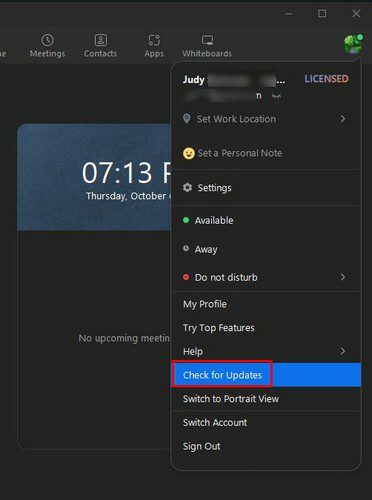
Zoom vil begynde at søge efter opdateringer. Hvis der ikke er nogen tilgængelige opdateringer, vil du se en besked, der fortæller dig det. Hvis der er en opdatering, der skal installeres, begynder den automatisk at downloade. Når overførslen er færdig, skal du klikke på knappen Installer. Hele processen bør ikke tage mere end et par minutter. Så selvom du har travlt, kan du installere eventuelle ventende opdateringer.
Sådan søger du efter opdateringer til zoom på Android
Hvis du bruger Zoom på din Android-enhed, kan du tjekke for eventuelle afventende opdateringer ved at gøre følgende. For Android skal du gå til Google Play for at se, om der er ventende opdateringer til Zoom. Når du har åbnet Google Play, skal du trykke på din profilbillede, efterfulgt af Administrer apps og enhed mulighed.
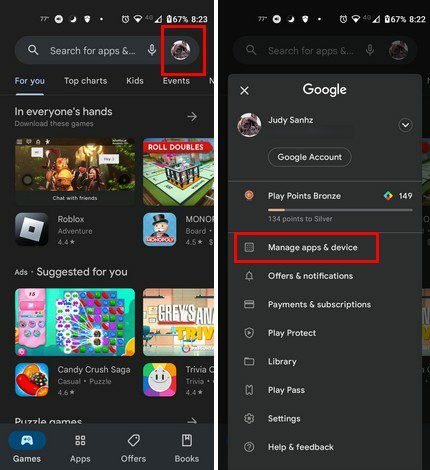
I oversigtsapps skal du se en liste over alle de apps, der skal opdateres. Hvis Zoom er en af disse apps, vil den blive vist sammen med alle de andre apps. Men hvis du ikke kan huske, om du allerede har opdateret appen eller ej, kan du trykke på, hvor der står Se seneste opdateringer. Hvis du allerede har opdateret Zoom, skal appen være opført her. Tryk på fanen Opdateringer tilgængelige for at tjekke for afventende opdateringer. Man ved aldrig; hvis Zoom ikke er blevet opdateret, kan der være en, der venter, efter du har tjekket.
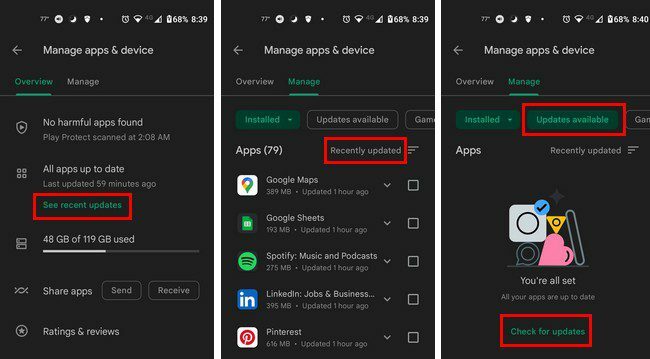
Konklusion
Det er alt, der skal til for at holde Zoom opdateret. Uanset om du er på din computer eller din Android-enhed, er det nemt at se, om du har nogen afventende opdateringer til Zoom. Hvis Zoom ikke sender dig en påmindelse, så prøv at tjekke for opdateringer, så snart du husker det. Havde du nogen afventende opdateringer til Zoom? Del dine tanker i kommentarerne nedenfor, og glem ikke at dele artiklen med andre på sociale medier.